
时间:2021-02-24 14:14:23 来源:www.win10xitong.com 作者:win10
小编在电脑维修店碰到一位用户抱着他的电脑去维修,他的操作系统遇到了win10的问题,要是你是一名才接触win10系统的用户,可能处理win10的问题的时候就不知道该怎么办了,那win10的情况能不能处理呢?直接用下面这个步骤:1.检查共享依赖的服务是否有异常。2.查看Workstation服务是否启动。若没有启动,设置为自动启动就能很轻松的解决了,马上我们就进入今天的主题,详细说一下win10的详尽处理举措。
小编推荐下载:win10纯净版
Win10 19H1共享文件夹不可访问解决方案:
1.检查共享所依赖的服务是否有异常。
进入计算机管理,点击服务,或在运行窗口输入‘services . MSC’,点击确定,进入服务管理界面。
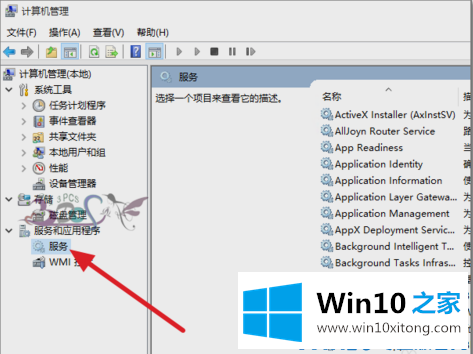
2.检查工作站服务是否已启动。如果没有启动,则设置为自动启动。
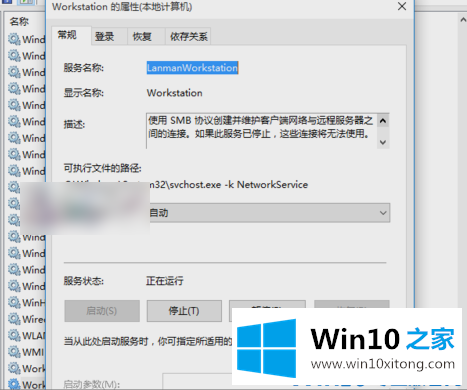
3.检查服务器服务是否已启动。如果不启动,则设置为自动启动。

4.检查是否设置了共享文件夹共享权限,依次单击共享文件夹属性、共享、高级共享。
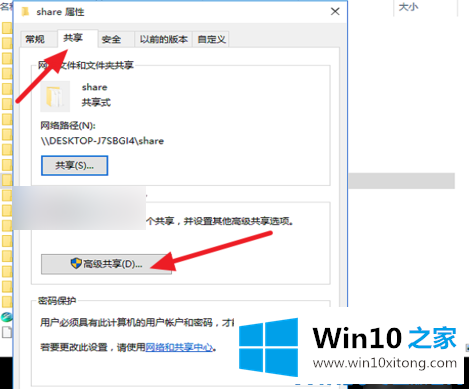
5.单击权限,然后添加所有人。用户可以访问此共享文件夹。这是为了排除无法共享时的账户权限问题。如果没有这样的问题,建议不要使用“所有人”用户。指定可以访问共享的用户。
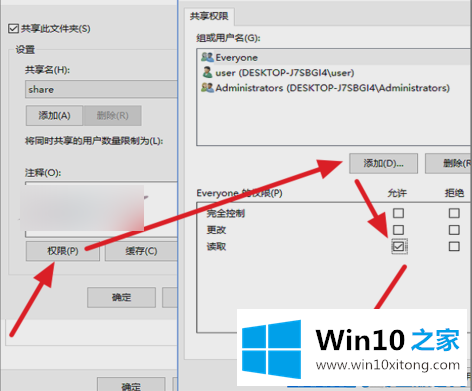
6.接下来,在打开的操作窗口中输入“gpedit,msc”,点击“确定”进入组策略界面。
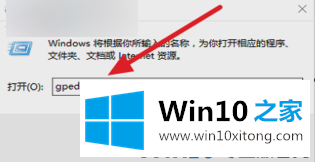
7.按照下面的路径找到本地账号的共享和安全模式,然后改成经典模式。
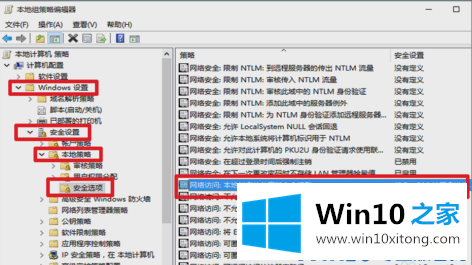
8.可以在这里设置修改,测试是否可以访问。如有必要,请重新启动计算机,然后重试。
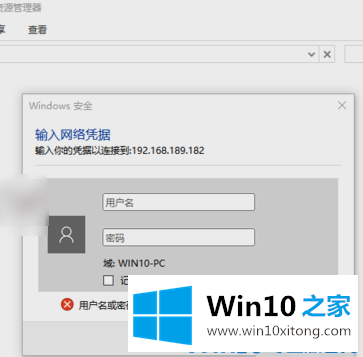
9.最后,分享可以是相互的。如果共享计算机有问题,请尝试第三台计算机来测试问题的原因。
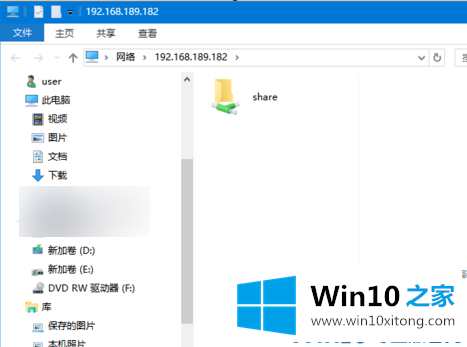
win10 19H1不可访问共享文件夹解决方案介绍完毕
有关win10的详尽处理举措的内容就全部在上文了,本站还会每天发布很多关于windows系统的相关教程,同时也提供系统下载,请多多关注。